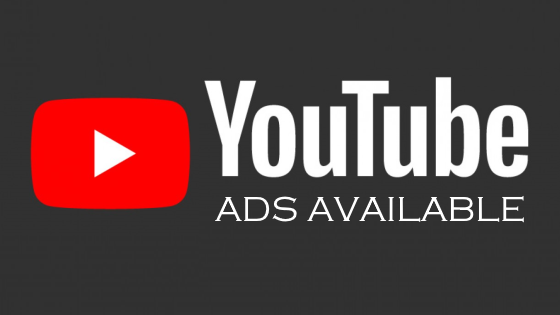5 Cara Ampuh Mengatasi Layanan Google Play Berhenti: Lengkap!
Admin Maret 05, 2022


5 Cara Ampuh Mengatasi Layanan Google Play Berhenti: Lengkap!
Untuk pengguna Android tentu sudah tidak asing dengan Google Play, aplikasi ini digunakan untuk mendownload berbagai aplikasi dan game untuk Android. Namun kadang terjadi error seperti layanan Google Play tiba-tiba terhenti. Nah, bagaimanakah cara mengatasi layanan Google Play berhenti? Berikut akan kami berikan beberapa tips yang bisa Anda coba.
5 Cara Mengatasi Layanan Google Play Berhenti
1. Hapus Cache Google Play Store
Cache adalah data yang tersimpan sementara di HP untuk membantu Anda mengakses aplikasi yang pernah dibuka dengan lebih cepat. Namun jika dibiarkan, kadang cache ini bisa menimbulkan masalah. Untuk itu Anda bisa coba menghapus cache di Play Store, berikut langkah-langkahnya:
- Silahkan buka Pengaturan atau Settings di HP Anda.
- Kemudian masuk ke menu Apps atau Pengelola Aplikasi.
- Silahkan cari aplikasi Google Play Store.
- Kemudian masuk ke bagian Penyimpanan atau Storage dan klik Hapus Cache.
- Selesai, Anda berhasil menghapus cache Google Play Store.
2. Hapus Data Google Play Store
Apabila sudah coba menghapus cache namun Layanan Google Play Store masih terhenti, maka Anda bisa coba menghapus data Google Play Store yang ada di HP. Perlu diketahui, menghapus data ini akan membuat akun Play Store Anda ter logout. Berikut langkah-langkahnya:
- Masuk ke Pengaturan di HP Anda.
- Kemudian pilih Pengelola Aplikasi atau Manajemen Aplikasi.
- Cari aplikasi Google Play Store.
- Kemudian masuk ke bagian memori penyimpanan atau Storage.
- Silahkan tekan Hapus Data.
- Selesai.
3. Reset Google Account
Cara mengatasi layanan Google Play Berhenti yang selanjutnya adalah dengan mereset akun Google Anda yang terhubung ke Google Play Store. Jika sudah mencoba dua cara di atas namun belum berhasil, silahkan ikuti langkah-langkah berikut ini:
- Buka Pengaturan > pilih Pengaturan Akun.
- Silahkan pilih Akun Google, karena disini kita akan reset akun yang terhubung ke Play Store.
- Selanjutnya, pilih Akun Google yang terhubung ke Play Store.
- Kemudian klik Remove Account.
- Semua aplikasi yang terhubung ke akun Google tersebut akan terputus, termasuk Play Store.
- Selesai.
4. Force Store Aplikasi
Tips yang berikutnya untuk mengatasi Google Play Store error adalah dengan menghentikan secara paksa aplikasi Play Store dan Google Play Services. Untuk langkah-langkahnya sendiri tidak jauh sulit, silahkan ikuti langkah berikut ini:
- Pertama, silahkan masuk ke Pengaturan atau Settings di HP Anda.
- Kemudian pilih menu Pengelola Aplikasi > Aplikasi Bawaan.
- Silahkan cari aplikasi Google Play Store dan juga Google Play Services.
- Setelah ketemu, tekan pada aplikasi tersebut dan pilih Force Stop.
- Ulangi langkah ini untuk menghentikan paksa aplikasi Google Play Services atau sebaliknya.
5. Unduh Google Play Updates
Cara yang berikutnya ini tergolong sepele dan sering diabaikan pengguna Android, padahal dampaknya cukup besar untuk aplikasi Google Play Store yang ada di HP Anda. Caranya adalah dengan mengupdate Google Play yang digunakan. Untuk langkah-langkahnya adalah sebagai berikut:
- Silahkan aplikasi Google Play Store di HP Anda.
- Kemudian masuk ke Pengaturan Akun, caranya adalah tekan tombol strip tiga di bagian kiri atas.
- Masuk ke Settingan atau Pengaturan.
- Kemudian, pilih Auto-updates app supaya Play store mengupdate secara otomatis. Silahkan pilih jaringan yang akan digunakan untuk update, Anda bisa memilih WIFI only atau Network.
- Selesai, nantinya Google Play Store akan update otomatis.
Demikian beberapa tips mengatasi layanan Google Play berhenti. Selain 5 (lima) cara di atas, sebenarnya masih banyak cara yang bisa Anda gunakan jika belum berhasil, contohnya restart HP dan Factory Reset, namun cara ini tidak direkomendasikan. Sekian, Terima Kasih dan Semoga Bermanfaat!